Che cos'è PING e come utilizzarlo? Imparalo con 7 esempi
Pubblicato: 2021-08-15Ping è uno dei comandi di rete più utilizzati.
Nell'articolo di oggi imparerai di cosa si tratta, come utilizzarlo, strumenti di ping online e alcuni esempi pratici.
Prima di tutto, vediamo cos'è il ping. Ping è un'utilità di comando di Terminale/Shell utilizzata come modo semplice per verificare che una macchina abbia accesso a Internet e possa comunicare con altri computer o dispositivi di rete.
Alcune delle funzioni del comando ping sono:
- Testare la connettività di rete: rete locale, internet
- Risolvere i problemi della scheda di interfaccia di rete
- Testare i problemi di risoluzione dei nomi DNS
La maggior parte dei sistemi operativi come Windows, macOS e Linux hanno Ping preinstallato, ma entreremo nel processo di installazione attraverso l'articolo.
Forse hai visto ping in conversazioni normali, ad esempio "Ti farò un ping una volta che ho finito con il lavoro". Nel linguaggio comune, ping significa semplicemente un messaggio inviato da un computer a un altro.
Utilizzo del ping
Per verificare di aver installato ping, avvia un terminale (macOS, Linux) o un prompt dei comandi (Windows) e digita "ping –help". Nella maggior parte dei casi, dovresti vedere qualcosa del genere.

Se ottieni una sezione della guida con un elenco di flag da utilizzare, sei a posto. In alcune distribuzioni Linux come Ubuntu, potresti avere problemi perché ping non è installato per impostazione predefinita. In Ubuntu, puoi installare ping con:
sudo apt install iputils-pingUn altro modo per testare il ping è installato nel tuo sistema sarebbe usare which , che restituisce il percorso di qualsiasi binario installato nel tuo sistema:
which ping # /usr/bin/ping # My resultOra che puoi usare il ping senza problemi, è tempo di impararne l'utilizzo di base.
Il comando ping si connette a qualsiasi host disponibile, sia nella rete locale che su Internet. Quell'host può essere un altro computer, server, router o persino una stampante.
Ping accetta un argomento, ovvero l'indirizzo Web o IP a cui stai tentando di connetterti. Ad esempio, proveremo a connetterci a geekflare.com.
$ ping geekflare.comRicorda che il segno "$" significa che stiamo usando una shell bash; in Powershell (Windows), sarebbe ">". Dovresti copiare solo il comando e non il simbolo del dollaro.
Dopo aver digitato il comando sopra, dovresti vedere qualcosa di simile al seguente:
PING geekflare.com (104.27.118.115) 56(84) bytes of data. 64 bytes from 104.27.118.115 (104.27.118.115): icmp_seq=1 ttl=57 time=64.1 ms 64 bytes from 104.27.118.115 (104.27.118.115): icmp_seq=2 ttl=57 time=71.4 msInnanzitutto, indica il nome di dominio a cui stiamo tentando di connetterci e il suo indirizzo IP tra parentesi. Quindi, invia pacchetti di byte di dati (di solito 64) alla destinazione desiderata. Per interrompere il comando ping, premi semplicemente Ctrl + C .
Se hai una connessione Internet stabile (cosa che sono sicuro che tu abbia dato che stai leggendo questo), dovresti ricevere un messaggio simile a quello qui sotto:
--- geekflare.com ping statistics --- 3 packets transmitted, 3 received, 0% packet loss, time 10192msQuesto messaggio mostra le statistiche del processo di ping eseguito su un nome di dominio o un indirizzo IP. Come puoi vedere, il ping ha inviato 3 pacchetti di dati e li ha ricevuti tutti. Ciò significa che sia la tua connessione Internet che il servizio di hosting che serve l'indirizzo IP funzionano perfettamente.
Lo stesso processo si verifica quando visiti una pagina web, tu (il tuo browser) invii pacchetti di dati con una richiesta, il DNS (servizio di nomi di dominio) traduce il nome di dominio in un indirizzo IP reale e quindi l'host trasmette il contenuto del pagina torna a noi. Ovviamente stiamo saltando molte cose, ma questa è solo una spiegazione su una semplice interazione di rete.
Come pro-tip, ogni volta che hai bisogno di un elenco dei flag disponibili, puoi chiamare la sua pagina di manuale con man o il flag –help .
man ping # Manual page ping --help # Help flagIPv6 contro IPv4
Il mondo sta finendo gli indirizzi IP e, di conseguenza, stiamo iniziando a implementare IPv6 (protocollo Internet versione 6).
In breve, IPv4 è il protocollo IP principale che gestisce il Web. Utilizza un indirizzo IP a 32 bit, inclusa una notazione a punti numerici. Ad esempio, l'indirizzo IP principale di Google è 8.8. 8.8 . IPv4 è qui dal 1981 ed è il protocollo normale che siamo abituati a vedere.
D'altra parte, IPv6 è un altro protocollo IP che risolve il problema dell'uscita dall'indirizzo. Se IPv4 ha fino a 4,3 miliardi di combinazioni, IPv6 potrebbe avere 340 trilioni di trilioni di trilioni di indirizzi IP.
Ecco un esempio di indirizzo IPv6: 2001:db8:3333:4444:5555:6666:7777:8888 .
In altre parole, passeremo agli indirizzi IPv6 nei prossimi anni perché ogni dispositivo IOF (Internet delle cose) e i prossimi siti web avranno bisogno di nuovi indirizzi.
Ping supporta già gli indirizzi IPv6 e in alcune distribuzioni Linux puoi trovare un comando esclusivo, ping6, per loro.
Tuttavia, il modo migliore per eseguire il ping di un indirizzo IPv6 è utilizzare il flag -6 .
Ecco un esempio:
ping -6 2001:db8:3333:4444:5555:6666:7777:8888Se la tua rete non supporta ancora IPv6, non preoccuparti. L'adattamento di IPv6 è cresciuto enormemente negli ultimi anni.
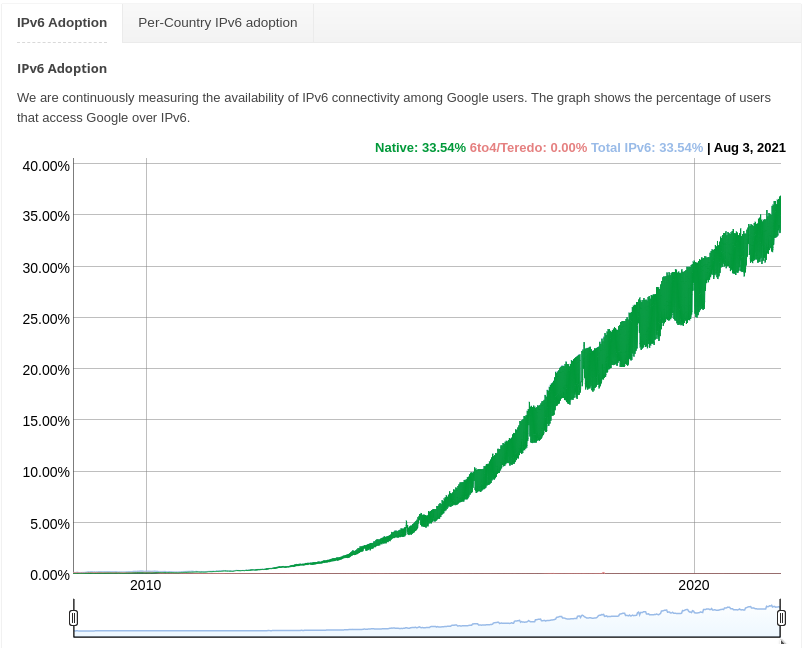
Usa lo strumento di test IPv6 per verificare se il tuo sito web lo supporta.
Servizi di ping in linea
L'utilizzo del solo ping non è quello di determinare se sei in grado di raggiungere un server specifico, ma anche di ottenere la latenza (il tempo impiegato dal ping per ricevere una risposta) della tua richiesta a un server. Gli strumenti di ping online ti consentono di raccogliere molti più dati sui processi di ping come
D'altra parte, se stai attraversando un brutto periodo con la tua connettività o vuoi semplicemente testare la latenza del tuo server da diverse località in tutto il mondo, uno strumento Ping online è la scelta migliore.
Dai un'occhiata al nostro strumento ping online gratuito ed esegui ping da Londra, Mumbai e Oregon. Utilizzando questo strumento, otterrai dati importanti come la perdita di pacchetti e il tempo massimo e minimo necessario per ottenere una risposta dal tuo server.
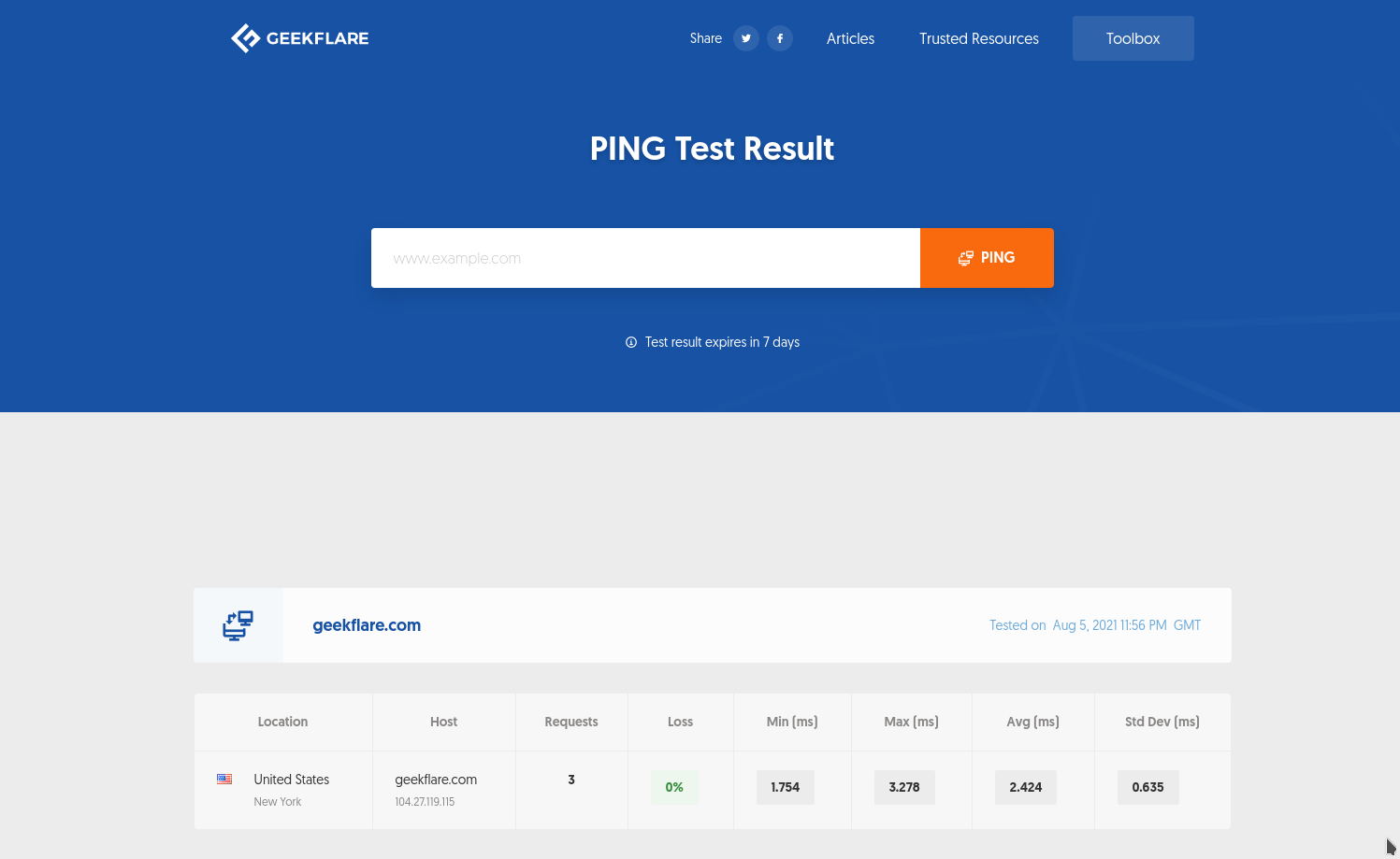
Esempi di comandi
Proviamo e vediamo alcuni degli esempi utilizzati di frequente di questo strumento di rete.
#1 . Controlla la tua connessione Internet
Questo può sembrare ovvio, ma puoi verificare di avere accesso a Internet eseguendo il ping (l'azione dell'utilizzo del ping) su un solido host di destinazione come google.com.
ping google.comSe non ricevi alcuna risposta, è probabile che la tua connessione Internet non funzioni correttamente.
#2. Invia una determinata quantità di ping
Un problema che potresti incontrare se stai usando una macchina Unix è che il ping invia pacchetti di dati a tempo indeterminato. Con il flag -c (count), puoi specificare il numero di ping che vuoi fare. Ad esempio, se vuoi eseguire il ping esattamente tre volte, lo faresti.
ping -c 3 geekflare.comNota: questo non si verifica in Windows dove il ping invia solo 4 pacchetti di dati
Puoi utilizzare questo flag per inviare solo una richiesta ping e visualizzare l'indirizzo IP della destinazione che stai cercando di raggiungere.
ping -c 1 google.com#3. Eseguire il ping di un server entro un intervallo
È possibile impostare un intervallo di secondi tra l'invio di ciascun pacchetto. L'intervallo predefinito è un secondo, ma puoi modificarlo con il flag -i .
ping -i 3 geekflare.com#4. Ping localhost
Puoi eseguire il ping di qualsiasi indirizzo IPv4; quindi, puoi eseguire il ping del tuo localhost utilizzando l'etichetta localhost o l'indirizzo IP 127.0.0.1 .
ping localhost # works fine ping 127.0.0.1 # works fine tooIl ping non passerà attraverso un'interfaccia di rete fisica ma attraverso un loopback virtuale.
#5. Eseguire il ping di una trasmissione
È possibile utilizzare il flag -b per inviare richieste a un indirizzo broadcast. Ad esempio, puoi eseguire il ping di tutti i dispositivi nella tua rete locale con il comando seguente.
ping -b 255.255.255.255#6. Invia un pacchetto di dimensioni specifiche
A seconda delle tue esigenze, puoi modificare la dimensione del pacchetto del tuo ping usando il flag -s con il numero di byte che vuoi inviare.
ping -s 70 google.comTieni presente che alcune richieste potrebbero non funzionare se invii un pacchetto di grandi dimensioni.
#7. Ping di inondazione
Il flag -f invia le richieste di ping alla velocità del tuo computer e della tua rete. Poiché l'intervallo di ping minimo consentito all'utente è 200 ms, è necessario eseguirlo come superutente con il comando sudo .
ping -f google.com PING google.com (142.250.78.142) 56(84) bytes of data. ping: cannot flood; minimal interval allowed for user is 200ms sudo ping -f -c 1000 google.com # Stop after 1000 pings --- google.com ping statistics --- 1000 packets transmitted, 1000 received, 0% packet loss, time 11158msCome puoi vedere, ho usato il flag di conteggio per interrompere l'invio di richieste una volta che ha colpito 1000 volte (nota come ci sono voluti solo 11 secondi).
Nota: fai molta attenzione usando "flood ping" poiché potresti causare un DoS (denial of service) al server su cui stai eseguendo il ping. L'unica situazione in cui dovresti usarlo è testare il tuo server in ambienti ad alta intensità.
API IP o Domain Ping
Geekflare Ping API è uno strumento utile che può aiutarti a tenere traccia delle prestazioni di qualsiasi IP o dominio da più posizioni.
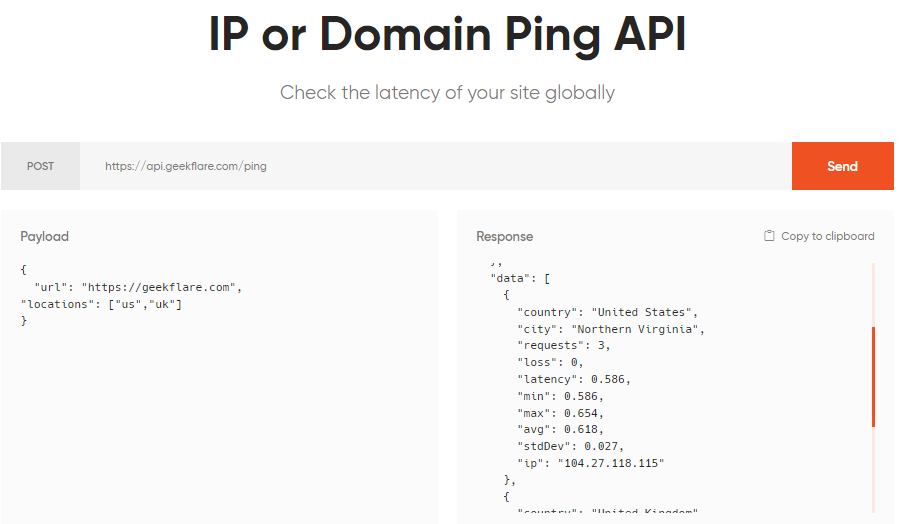
Questo può rivelarsi fondamentale per tenere sotto controllo una gamma di server per garantire un'esperienza utente finale ottimale.
Inoltre, puoi farlo facilmente con il livello gratuito API di Geekflare che offre 3000 chiamate API al mese.
Per i professionisti, i piani premium aggiungono proxy residenziali, un tasso di richiesta maggiore e un numero maggiore di chiamate API a partire da soli $ 5 al mese.
Conclusione
Un ping è uno strumento vecchio praticamente quanto Internet stesso. Con esso, puoi determinare se hai una connessione Internet attiva o meno e verificare se sei in grado di raggiungere server Web o altri dispositivi di rete.
Non dimenticare di utilizzare il nostro strumento di test PING, insieme a tutta la nostra cassetta degli attrezzi, per testare il tuo sito.

